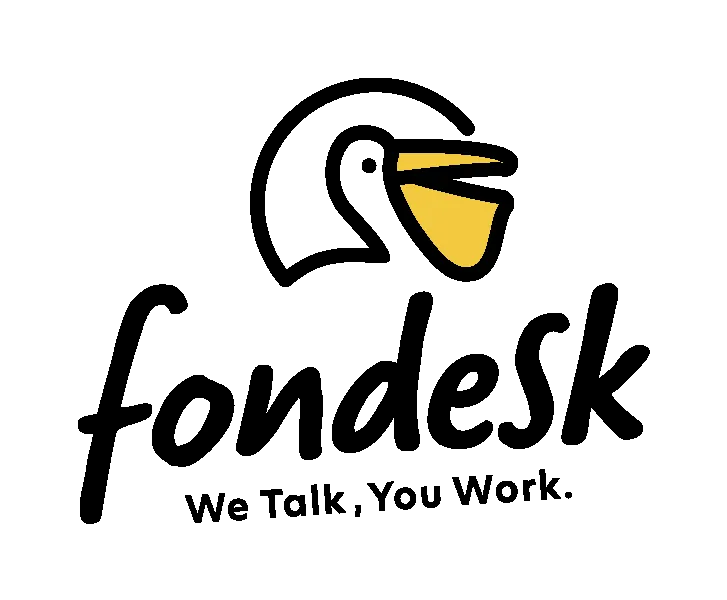社内に新たに導入するサービスがあるとき、取引開始の基準となるのが適格事業者であるかということです。いわゆるインボイス(適格請求書)を発行してくれるかは大きな決め手になります。
フォンデスク(fondesk)は、インボイス対応はもちろんしています。請求書に関してもワンクリックでダウンロードできて、通知の設定もできるから経理処理の抜け漏れを防ぐことができます。
フォンデスクでは、当たり前のように適格請求書を取得できますが、同じ電話代行サービスの中には、インボイス対応されていないサービスもありますのお気を付けください。
インボイス対応の電話代行サービスを探しているのなら、フォンデスク(fondesk)一択かなぁと思います。
また、フォンデスクは現在、14日間の無料トライアルキャンペーンを実施しているので、使い勝手を存分に試すことができますよ。
フォンデスク自体のサービス品質もとても高いので、導入すればきっと満足することができるはず。
この記事では、個人事業主や経理担当の方に向けて、フォンデスクのインボイス対応について詳しく説明をしていきます。ぜひ参考にしてみてくださいね!
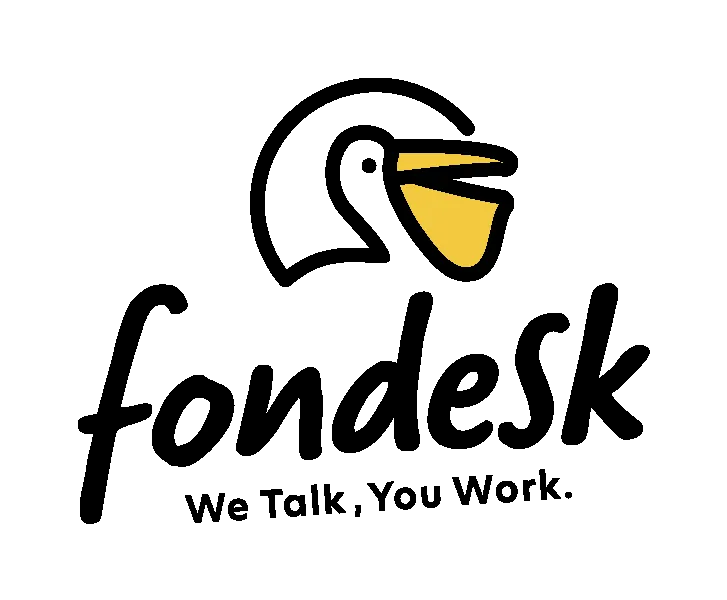
フォンデスクはインボイスに完全対応
フォンデスクはインボイス制度に完全対応しています!
フォンデスクのマイページからダウンロードできる請求書は、適格請求書等保存方式(インボイス制度)の要件に対応しています。
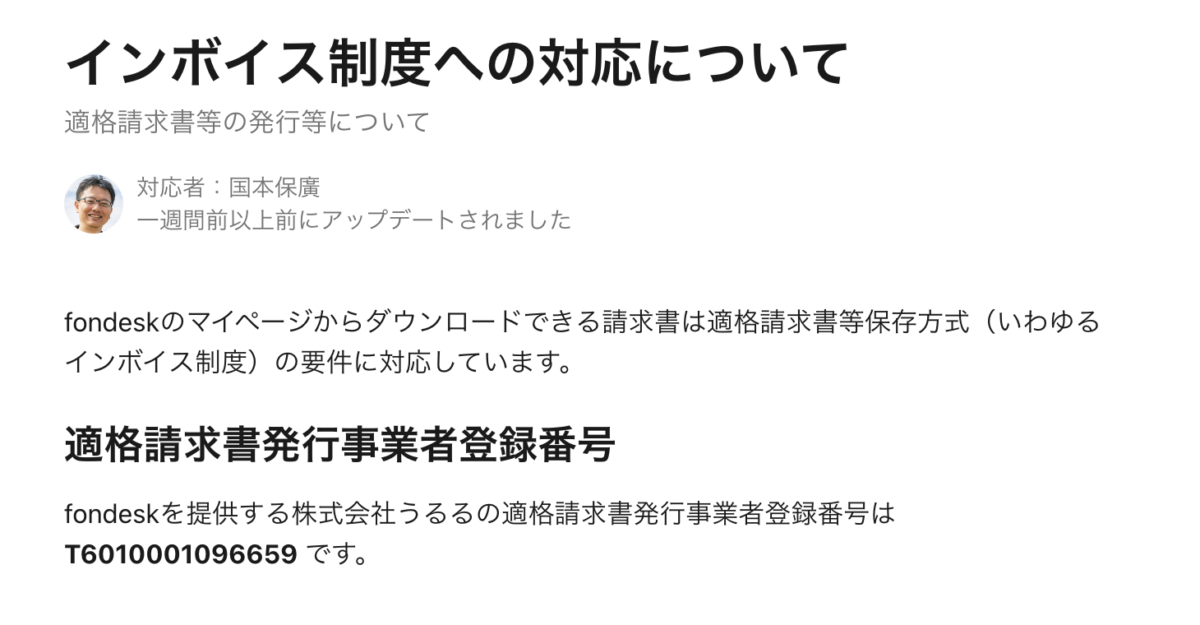
上記の通り、fondeskを提供する株式会社うるるの適格請求書発行事業者登録番号は「T6010001096659」です。
サービスを導入するとき、「インボイス対応しているか」が必要な条件としている企業も多いのではないでしょうか。安心して、フォンデスクを導入してくださいね。
適格請求書(インボイス)はマイページから発行・ダウンロードができる
適格請求書、および領収書はマイページからすぐにダウンロードすることができます。
また、マイページからの設定で、「メールで通知を受け取る」の設定をONにすると、請求書発行時にメールで通知されます。
メールにある「請求書を確認」ボタンをクリックすると、ここからダウンロードできるので、忘れ漏れを防ぐこともできますね。
Q.ダウンロード期限が切れた場合は?
A.請求書、領収書のダウンロード期限が切れてしまっても、再度マイページ>アカウント>請求書から発行することができます。
Q.解約後に請求書、領収書が必要になった場合は?
A.すでにご解約済みの場合は、マイページにログインすることができません。
フォンデスクの問い合わせチャットよりご契約社名と何月分の請求書・領収書が必要かを記載し、サポートチームへ問い合わせてください。
最初の請求書発行は有料プランの開始後に発行
フォンデスクは14日間の無料トライアルを利用後、有料プランへ移行します。
有料プランへ移行されるタイミングで1ヶ月分の基本料金がクレジットカードに請求され、すぐに決済されます。そのタイミングでマイページより請求書のダウンロードが可能になります。
フォンデスクの無料トライアル開始方法
フォンデスクは以下の3ステップで導入できます!
STEP1. アカウントを作成する
公式サイトにアクセスし、右上の「無料で試してみる」をクリック
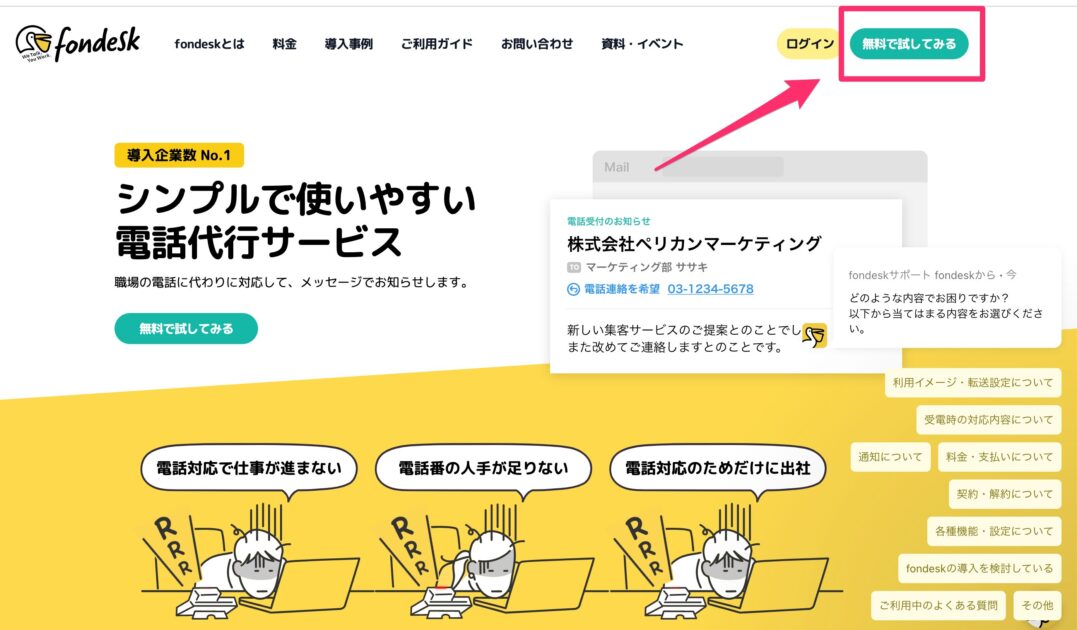
下記のように画面が切り替わります。
メールアドレスとパスワード、またはGoogleアカウントを選択しログイン。
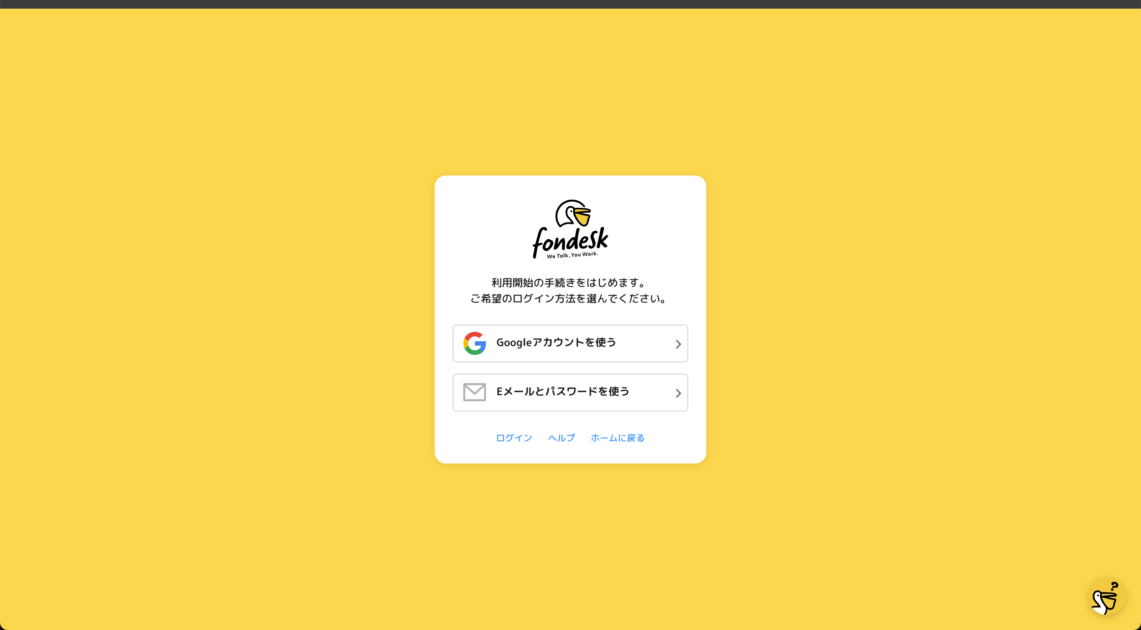
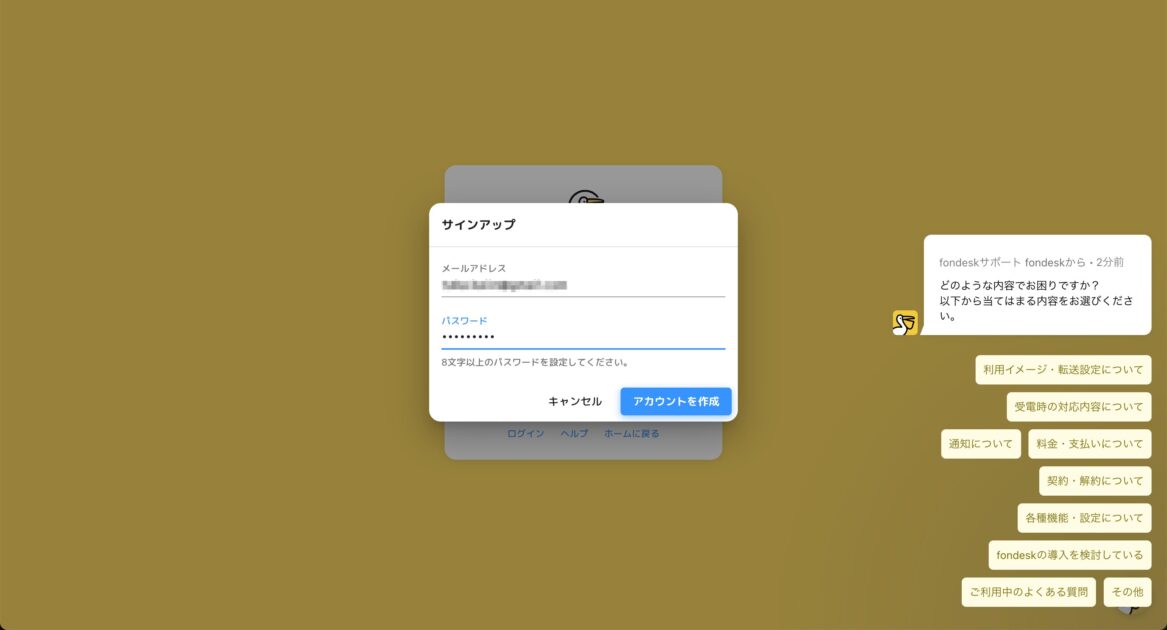
メールアドレス宛に確認メールが届きます。「fondeskにログインする」をクリックしてください。
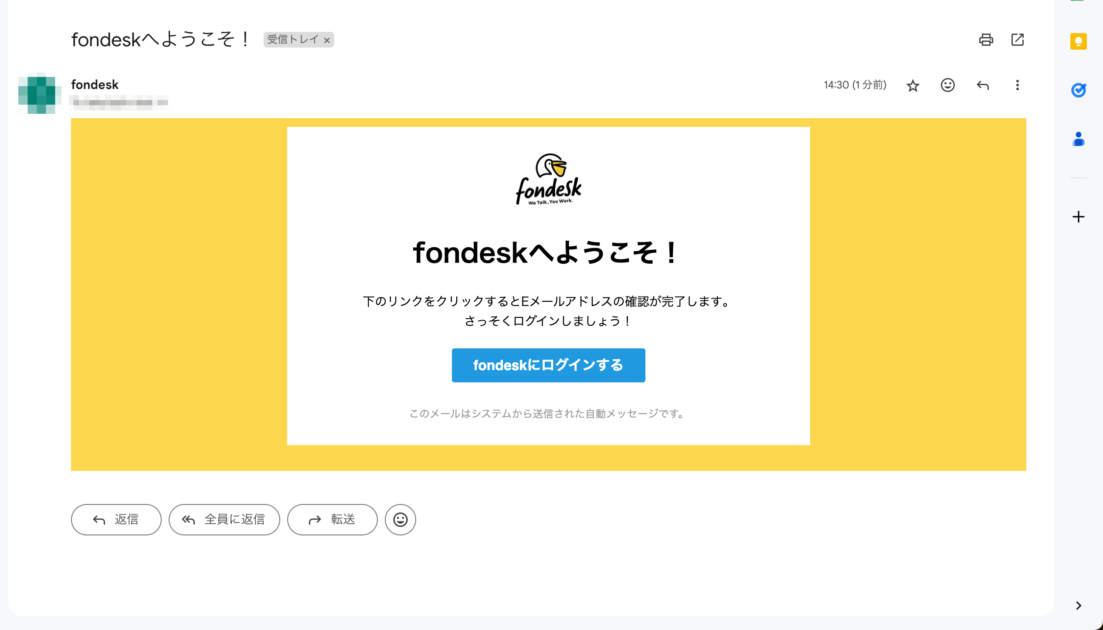
下記のような画面で「メール確認済み」と表示されたら登録完了です。
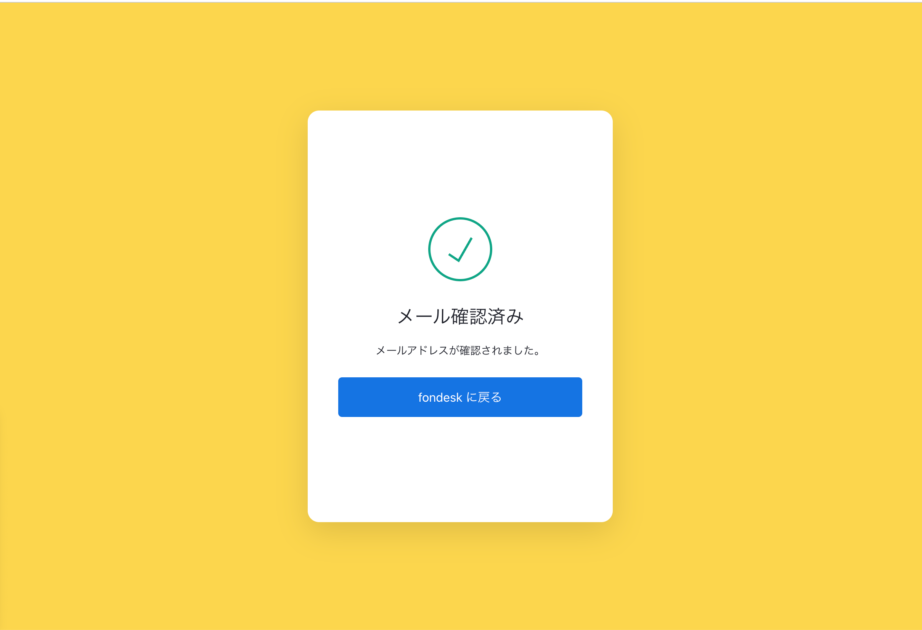
STEP2. セットアップ
続いて必要な情報を入力していきます。このステップでは、
- 契約者情報の入力
- お支払い方法の設定
- 電話の受付設定
が必要です。
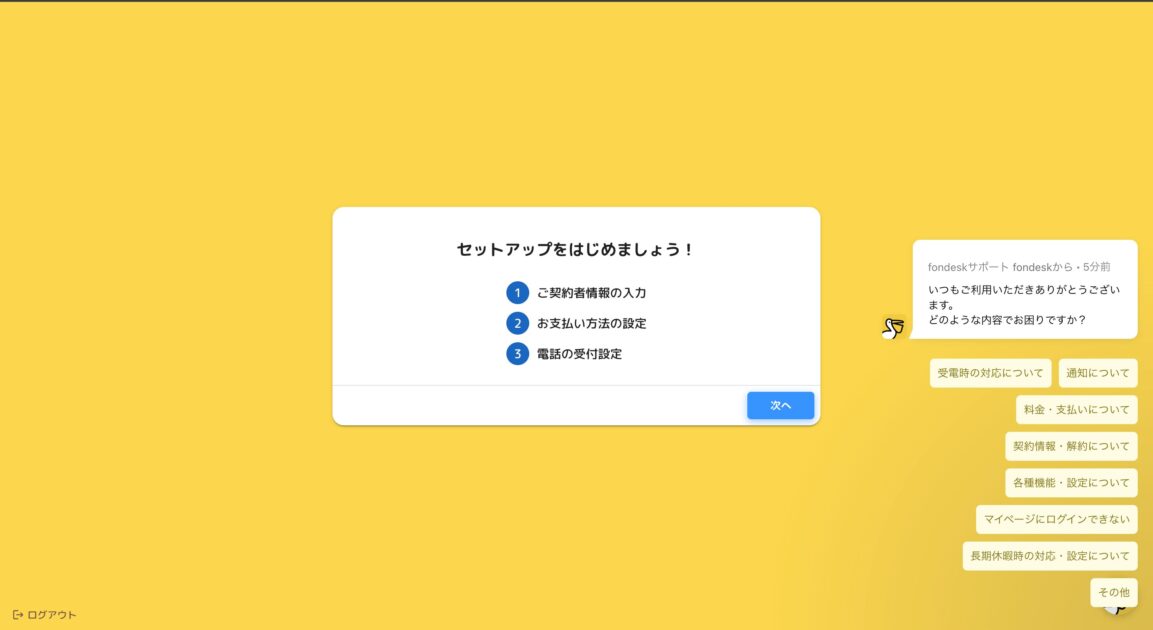
「次へ」を押すと、重要事項が表示されます。
サービスを始める前に確認しておくべき内容が記載されているので、必ずチェックしましょう。
「次へ」→「規約への同意して次へ」をクリックして進みましょう。
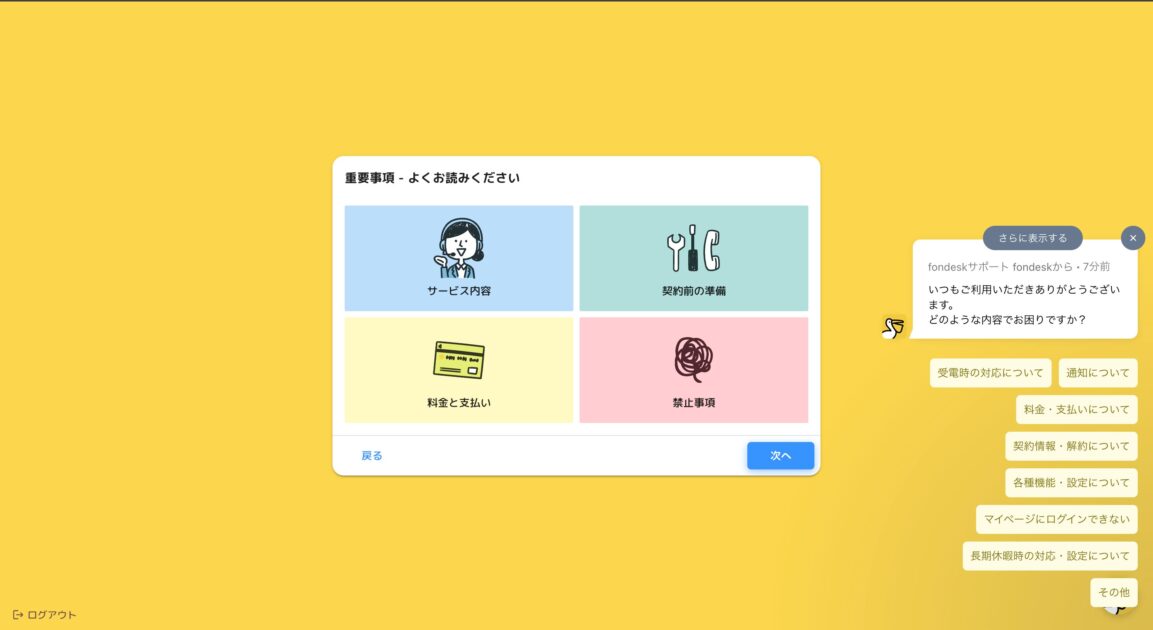
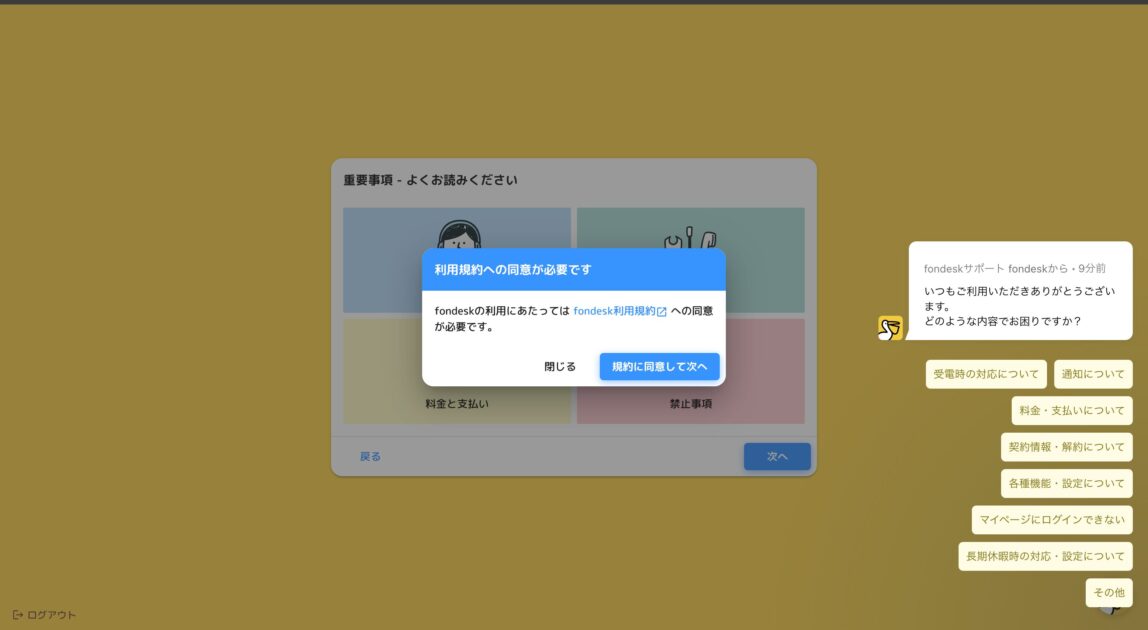
法人/個人の契約を選択します。
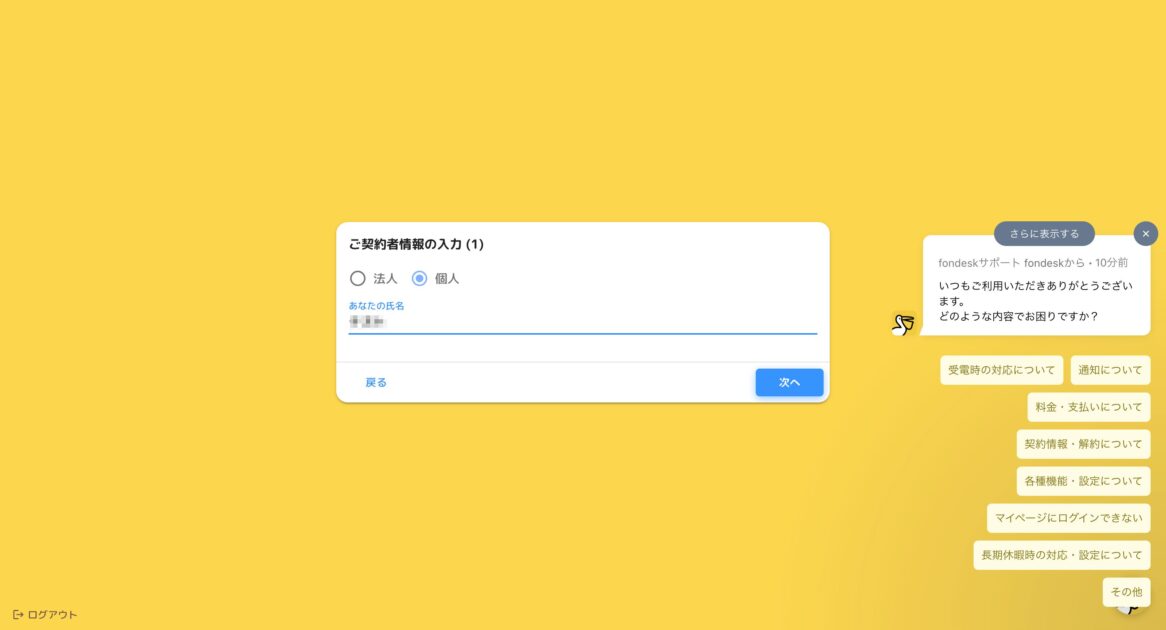
つづいて契約者情報を入力してください。ここで必要なのは
- 電話番号
- 郵便番号・住所
の二つです。
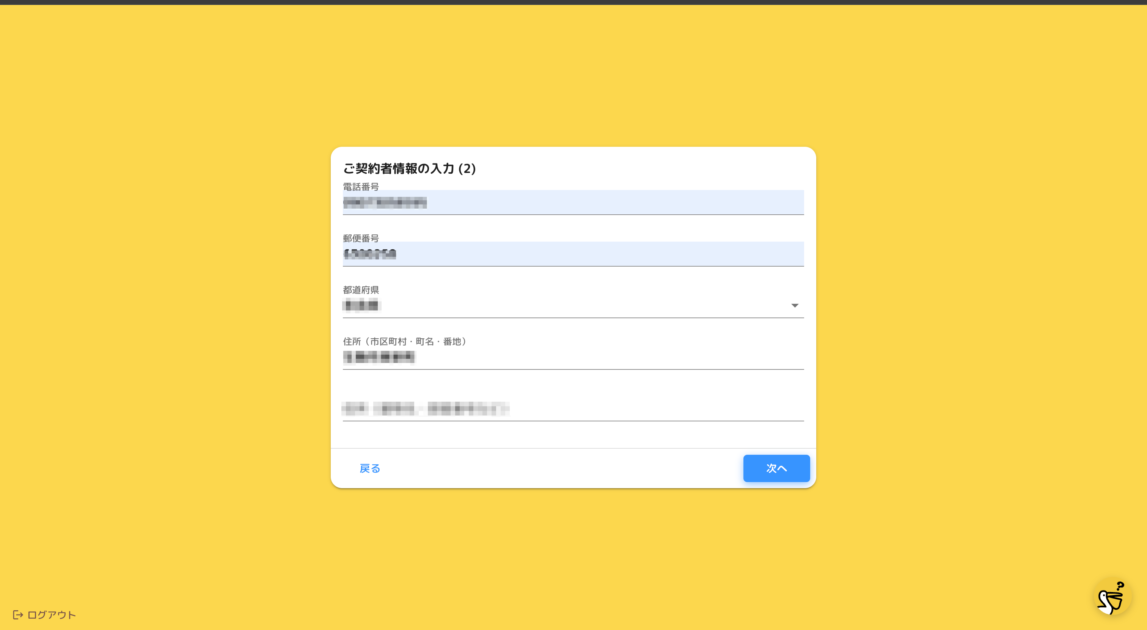
次に進むと、招待コードの入力画面に移ります。
※この画面が出ない場合は、既にクーポン適用のリンクを踏んでいるのでご安心ください。
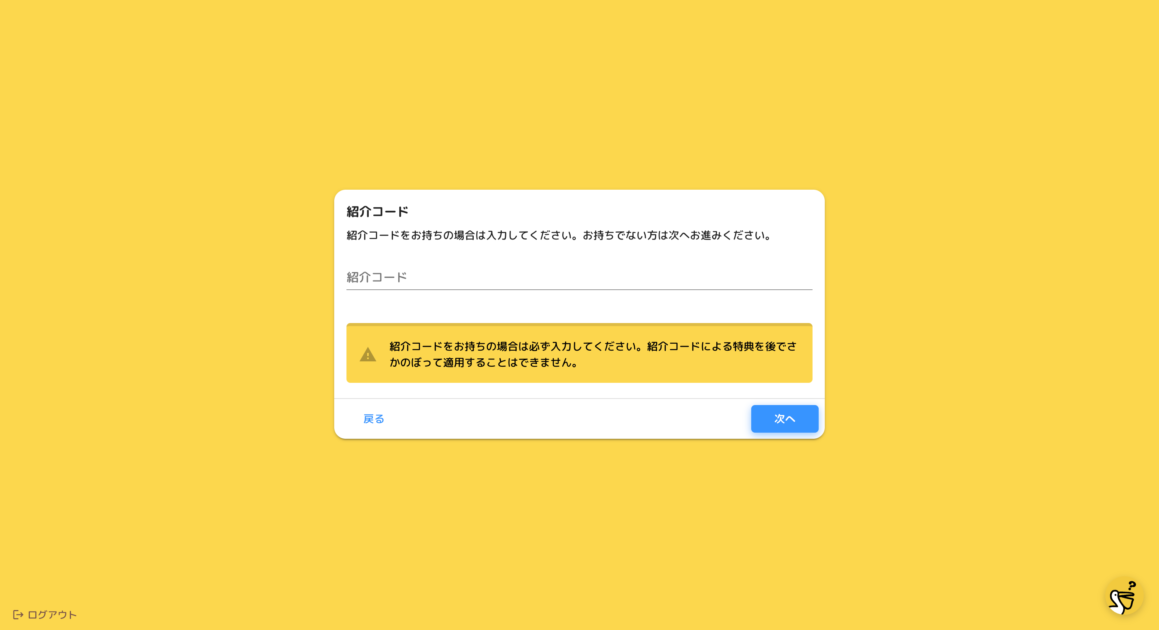
コードを入れると初月が5,000円OFFになるので、必ず入れるようにしましょう。
初回5,000円OFFになるクーポンコードの入力もお忘れなく!
CS310-221252
クーポンコードをコピーしてご利用いただけます
次にクレジットカードの登録画面に移ります。
クレジットカードの登録が完了すると、この時点で14日間の無料トライアルが開始されます。
クレジットカード登録が完了すると、無料トライアル期間がスタートしますので、なるべく早く電話転送の設定をして、フォンデスクの電話代行を開始しましょう。
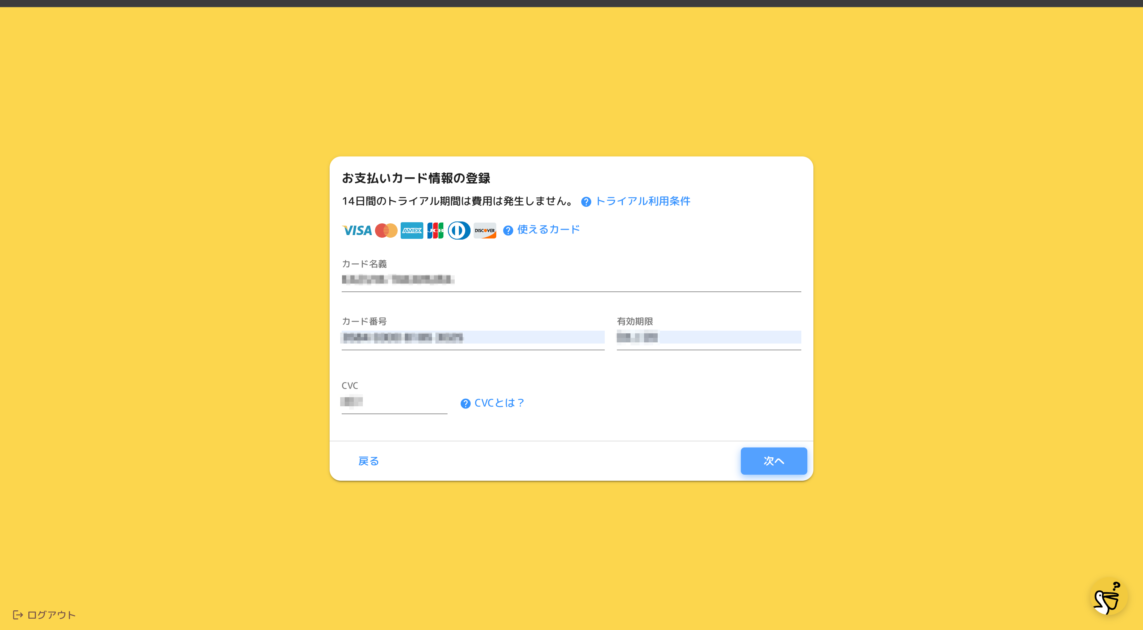
使用可能なクレジットカード・デビットカードは以下の通りです。
- Visa
- Mastercard
- American Express
- JCB
- Diners Club
- Discover
カード情報を入力して、次に進んでください。
STEP3. 残りの設定を進める
この後設定が必要なのは
- 名乗り(通話時に名乗る名前)や、受付時間の設定
- メールやSlack、Chatworkなどの通知ツールを設定する
- フォンデスク専用番号が発行されるので、使用している電話番号から転送設定をおこなう
の3つです。
1と2の設定はマイページから、好きなタイミングで行うことができます。
3の電話の転送設定は、フォンデスクのページからはできません。各電話会社の転送の設定手順により転送します。
例えば、NTT東日本・西日本では「ボイスワープ」というサービスで設定をします。
電話会社によっては、事前の申し込みや月々の料金がかかるところもあるので、一度確認してみてください。
ただし、どこも転送設定自体はカンタンにできますので、心配しないで大丈夫です。
まとめ
フォンデスクはインボイス制度に完全対応している電話代行サービスです。
インボイス制度に伴い、サービスを導入するのも少し慎重になってしまいますが、フォンデスクなら完全対応。
請求書も、必要なタイミングでいつでも発行することができます。
フォンデスクは現在、14日間の無料トライアルキャンペーンを実施しているので、使い勝手を存分に試すことができますよ。
フォンデスク自体のサービス品質もとても高いので、導入すればきっと満足することができるはず。
この機会にぜひ、フォンデスクを社内に取り入れて、電話のかかってこない快適な空間を作ってみませんか??